SUP:SGRH:ovF ImpPssFisica: mudanças entre as edições
Sem resumo de edição |
Sem resumo de edição |
||
| Linha 15: | Linha 15: | ||
A seguir apresentamos os passos detalhados: | A seguir apresentamos os passos detalhados: | ||
==== 1.'''Acesso ao sistema de concursos da COGEPS para obtenção do arquivo que possui os dados dos APROVADOS.''' ==== | |||
1.1) Acessar o endereço <nowiki>https://restrito.concursos.unioeste.br/</nowiki> e informar seu '''login''' e '''senha''' fornecidos pela COGEPS (caso não possua, entre em contato com a COGEPS): | 1.1) Acessar o endereço <nowiki>https://restrito.concursos.unioeste.br/</nowiki> e informar seu '''login''' e '''senha''' fornecidos pela COGEPS (caso não possua, entre em contato com a COGEPS): | ||
| Linha 71: | Linha 71: | ||
[[image:Voltar.jpg |Voltar]][[SUP:SGRH:Introdução|Voltar a Página Inicial - Ajuda]] | [[image:Voltar.jpg |Voltar]][[SUP:SGRH:Introdução|Voltar a Página Inicial - Ajuda]] | ||
---- | ---- | ||
==== 1.'''Acesso ao sistema de concursos da COGEPS para obtenção do arquivo que possui os dados dos APROVADOS.''' ==== | |||
Edição das 08h56min de 3 de outubro de 2025
![]() Voltar a Página Inicial - Ajuda
Voltar a Página Inicial - Ajuda
Desenvolvido por: Márcio.
Documentado por: Alessandro em 02/10/2025.
Importação de DADOS PESSOAIS de CANDIDATOS APROVADOS EM PROCESSOS SELETIVOS para o sistema SGRH
A importação consiste em dois passos principais:
- Acessar o sistema de concursos da COGEPS, fazer o download do relatório em Excel e salvá-lo em formato CSV;
- Acessar o sistema SGRH e fazer a importação do arquivo gerado.
A seguir apresentamos os passos detalhados:
1.Acesso ao sistema de concursos da COGEPS para obtenção do arquivo que possui os dados dos APROVADOS.
1.1) Acessar o endereço https://restrito.concursos.unioeste.br/ e informar seu login e senha fornecidos pela COGEPS (caso não possua, entre em contato com a COGEPS):
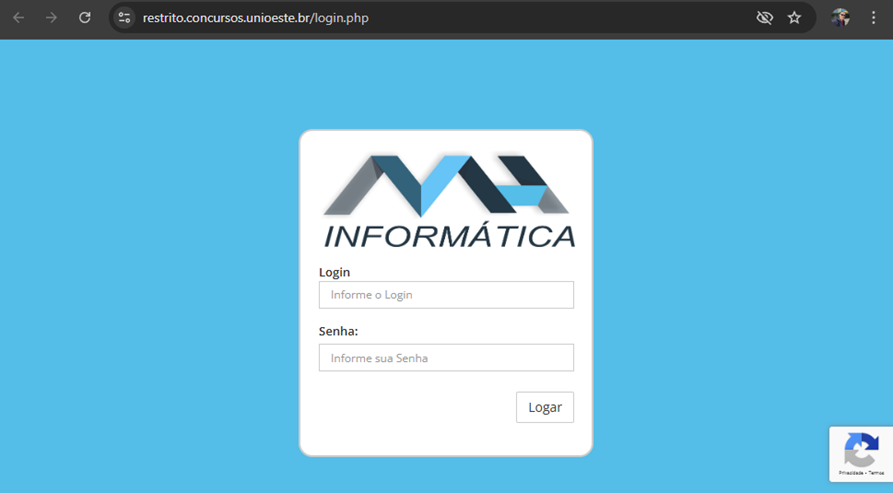
1.2) Na tela seguinte, serão listados todos os processos seletivos. Para localizar os processos seletivos da Unioeste, basta digitar Unioeste no campo de busca, no lado direito da tela:
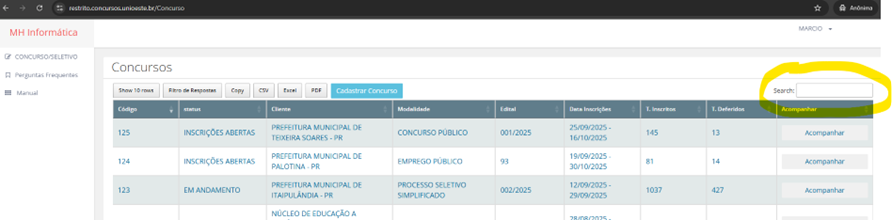
1.3) Na listagem de processos seletivos da Unioeste, localize o processo desejado e clique no botão Acompanhar, do lado direito da tela:
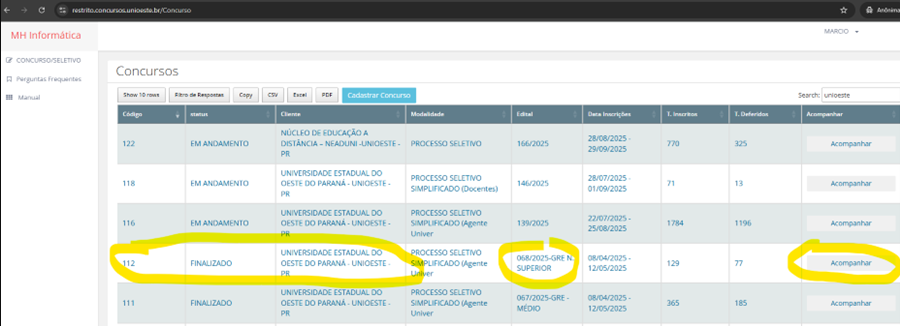
1.4) Na tela seguinte, clique no link Relatórios:
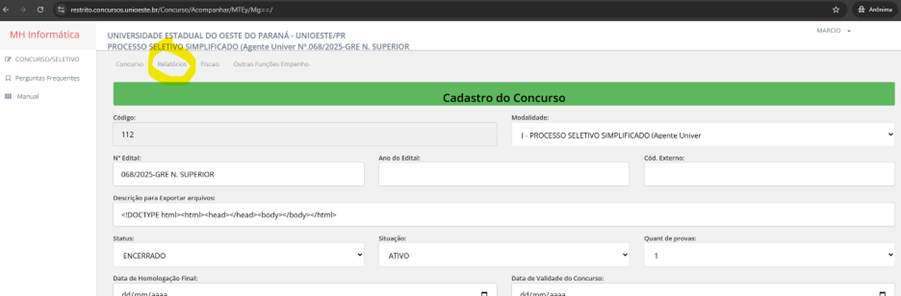
1.5) Na tela seguinte, clique no link Correção:
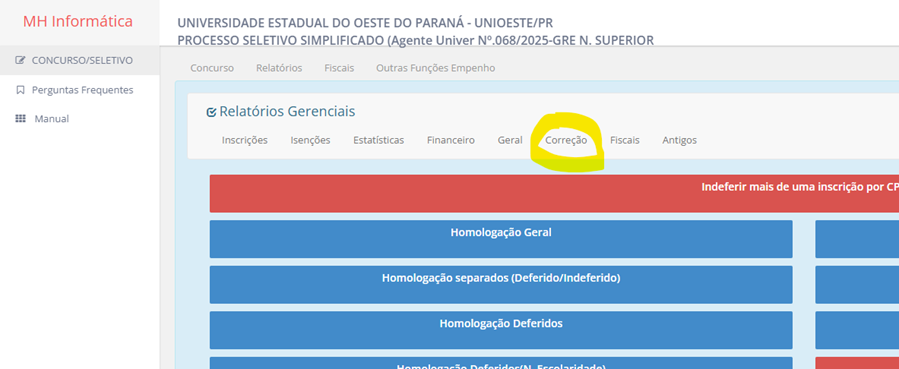
1.6) Na tela seguinte, role para baixo e localize o relatório Relatório de Final Detalhado com Dados Pessoais (Aprovados), e clique sobre ele:
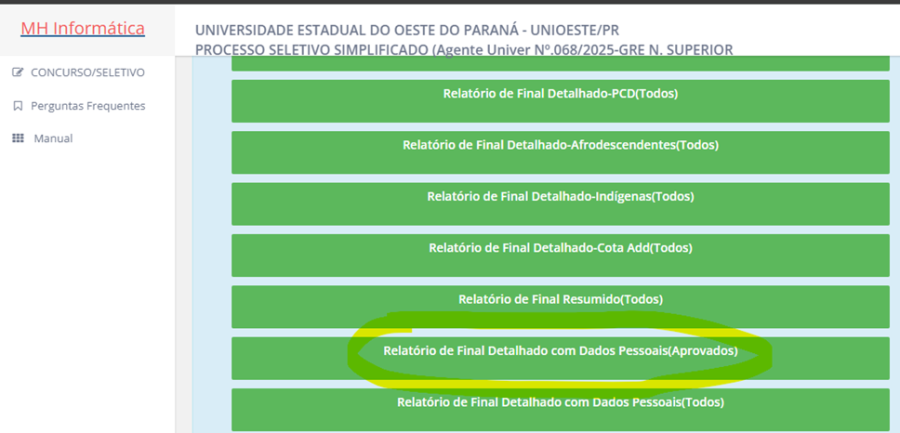
1.7) Será feito o download do arquivo com os dados em formato Excel:
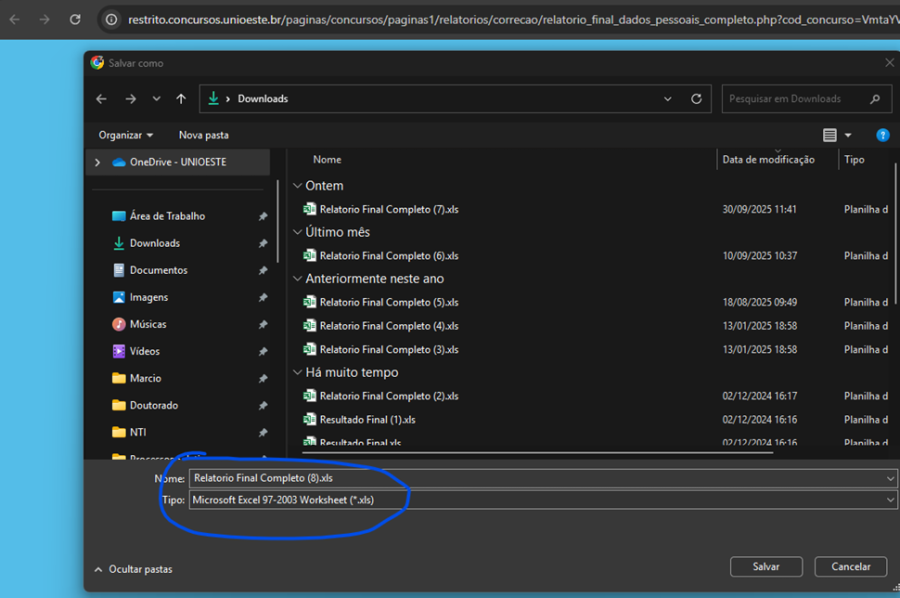
1.8) Abra o arquivo salvo utilizando o Excel. O Excel irá exibir uma mensagem, a qual você pode clicar em SIM:
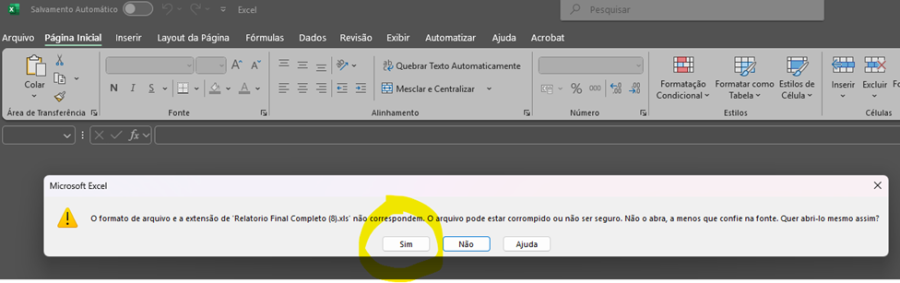
1.9) Dentro do Excel, habilite a Edição do arquivo clicando no botão Habilitar Edição:

1.10) Ainda no Excel, clique sobre o botão Salvar como:
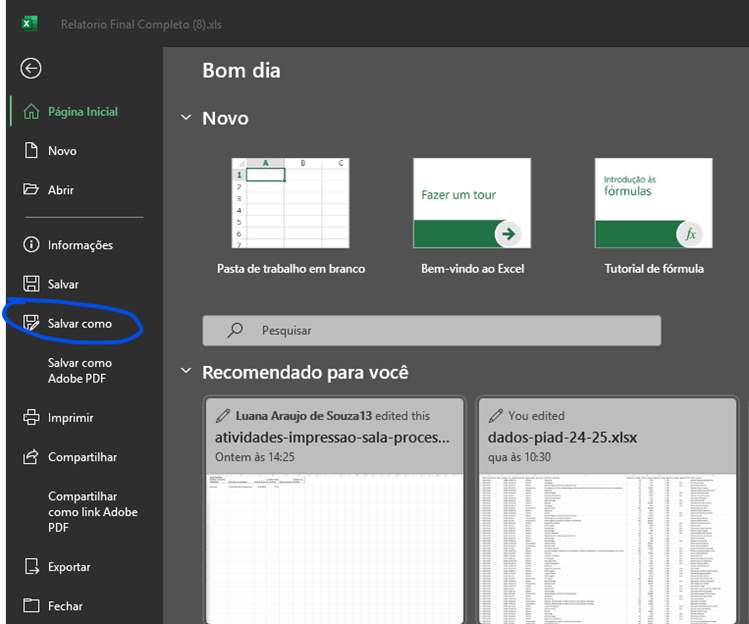
1.11) Na próxima tela, selecione o local do computador onde deseja salvar o arquivo e escolha o tipo de arquivo CSV:
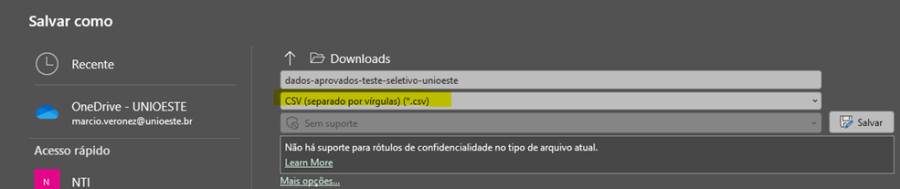
1.12) Feche o Excel e siga para o passo 2
2. Acesso ao sistema SGRH para importação do arquivo CSV
2.1) Acessar o SGRH e clicar no item de menu Importação de Aprovados em Concurso (Sistema COGEPS):
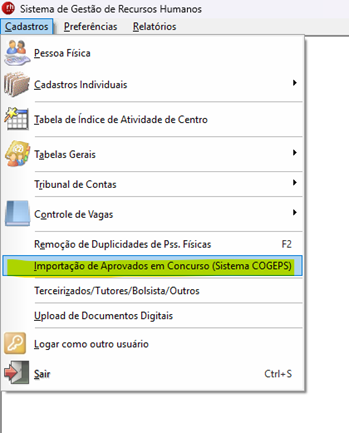
2.2) Na próxima tela, clique no botão Selecionar Arquivo:
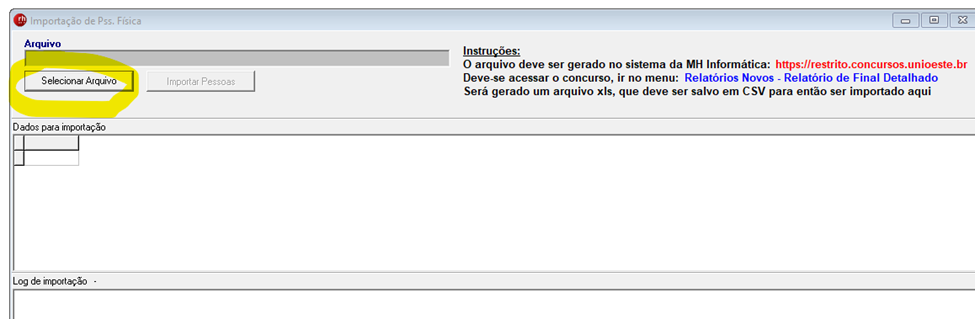
2.3) Na próxima tela, localize arquivo em formato CSV, salvo anteriormente no passo 1.11, e clique no botão Abrir:
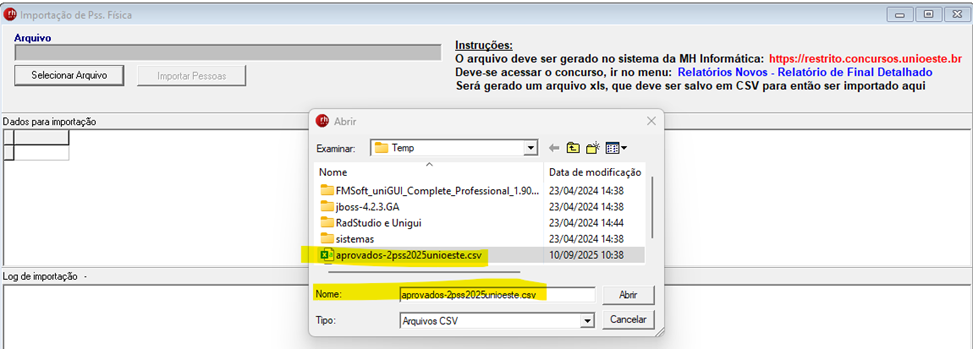
2.4) O sistema fará a importação dos dados, mostrando a mensagem de Importação concluída ao término do processo:
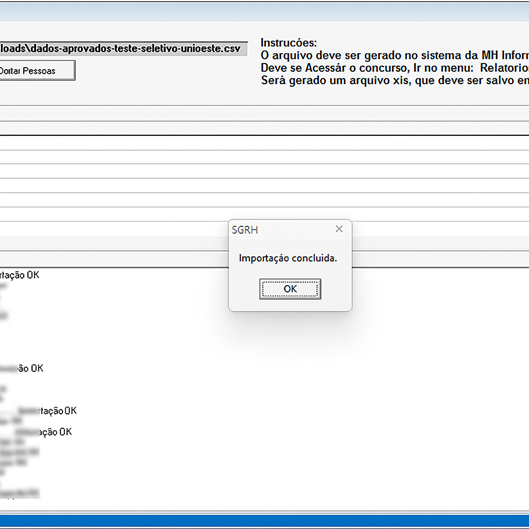
Feito isso, o processo de importação está finalizado!
![]() Voltar a Página Inicial - Ajuda
Voltar a Página Inicial - Ajuda